WAS IST DAS GOOGLE CARDBOARD VIEWER PROFIL?
Das Google Cardboard Projekt ist open source und funktioniert mit jedem Handy. Somit ist jedes es auch mit jeder Handygröße kompatibel. Die Kehrseite ist, dass die Größe der Bildschirme somit ebenfalls schwankt. Einige Handys sind nur 4 Zoll andere bis 8 Zoll groß. Unsere Augen sowie die die Linsen sind jedoch an einem fixem Platz und somit ist auch der Abstand zwischen ihnen fix. Verstellbare Linsen scheinen das Problem zu lösen, allerdings lassen sich diese nur bis zu einem bestimmten Gard verstellen zum anderen sieht man weniger, da der Augenabstand schließlich nicht verstellbar ist.
Einfach den Bildschirm zu teilen und jede Hälfte in die Mitte zu setzten ist auch keine Lösung. Es muss daher eine dynamische Lösung her, die die Bildschirmgröße berücksichtigt. Anderenfalls erscheinen die Bilder verschwommen oder falsch überlagert. Zum Glück weiß die App in welchem Handy sie läuft, was wir noch brauchen ist der Linsenabstand des Cardboards. Diese Info findet sich im Viewer Profil. Auch wenn das Viewer Profil aussieht wie ein QR-Code ist es kein QR-Code im eigentlichen Sinne. Es wird ein spezieller Scanner benötigt. Allerdings ist dieser automatisch in jeder Google Cardboard App enthalten. Unten erfährst Du wie Du Dein Google Cardboard richtig einrichtest.
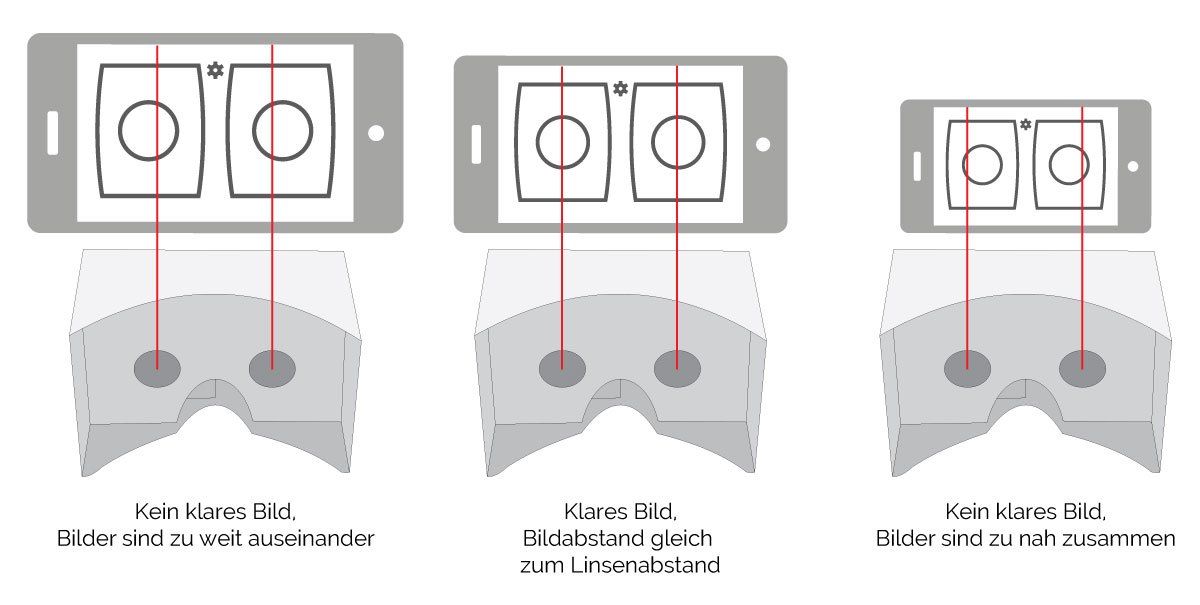
BEDRUCKTE VR VIERWER BEREITS AB 50 STÜCK
WIE STELLE ICH DAS VIEWER PROFIL EIN?
Alles was Du brauchst ist eine Virtual Reality App. Wenn Du noch keine installiert hast, lade Dir am besten die Google Cardboard App (Google Cardboard App für iOS), da diese am besten erklärt, was man mit dem Google Cardboard so machen kann. Um das Setup ein bisschen allgemeiner zu zeigen, erkläre ich es an der YouTube App, die Du schon auf Deinem Handy hast.
1. Öffne die YouTube App und suche eine 360° Video, zum Beispiel "Great White Sharks 360 Video 4K"
2. Warte bis das Video abspielt und starte den VR mode indem Du rechts unten auf das Cardboard-Icon klickst

3. Klicke jetzt auf das Zahnrad rechts oben

4. Klicke auf "Viewer wechseln"

5. Scanne das Viewer Profil das auf dem Cardboard selbst oder hier zu finde ist
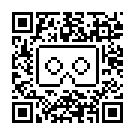
6. Fertig! Das Handy muss nur einmal eingestellt werden.
1. Öffne die YouTube App und suche eine 360° Video, zum Beispiel "Great White Sharks 360 Video 4K"
2. Warte bis das Video abspielt und starte den VR mode indem Du rechts unten auf das Cardboard-Icon klickst

3. Klicke jetzt auf das Zahnrad rechts oben

4. Klicke auf "Viewer wechseln"

5. Scanne das Viewer Profil das auf dem Cardboard selbst oder hier zu finde ist
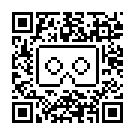
6. Fertig! Das Handy muss nur einmal eingestellt werden.